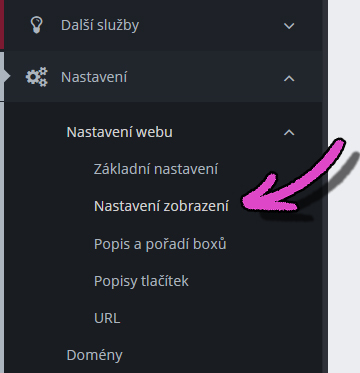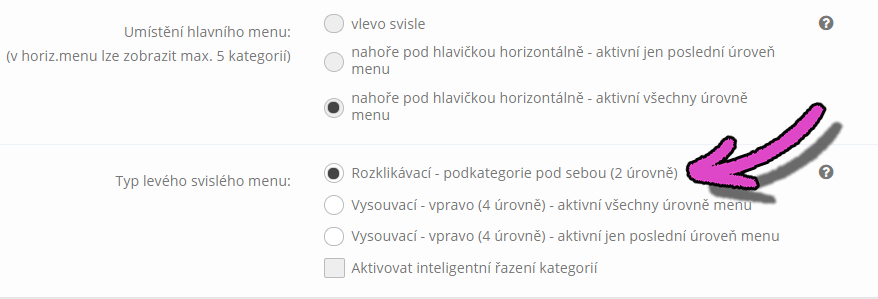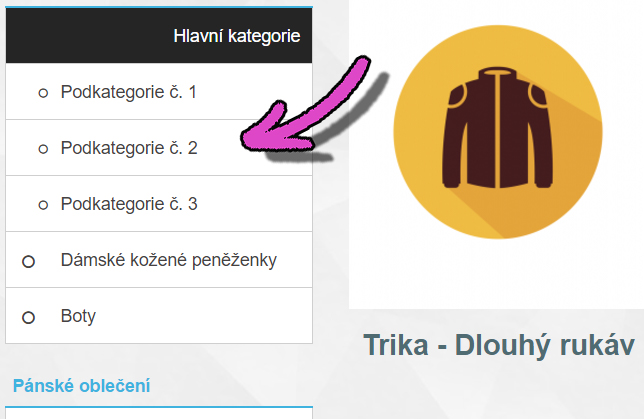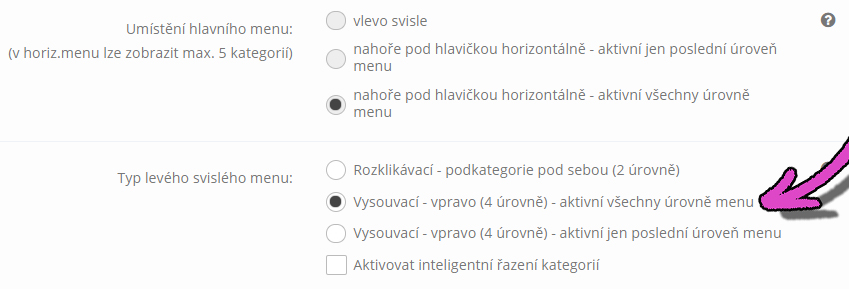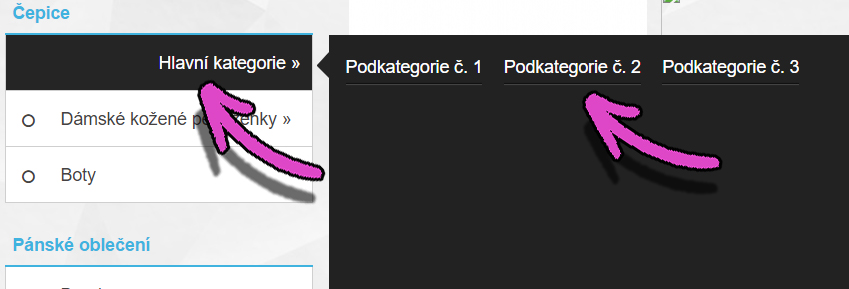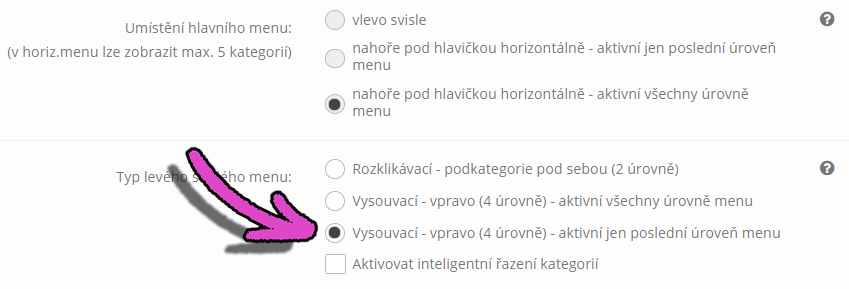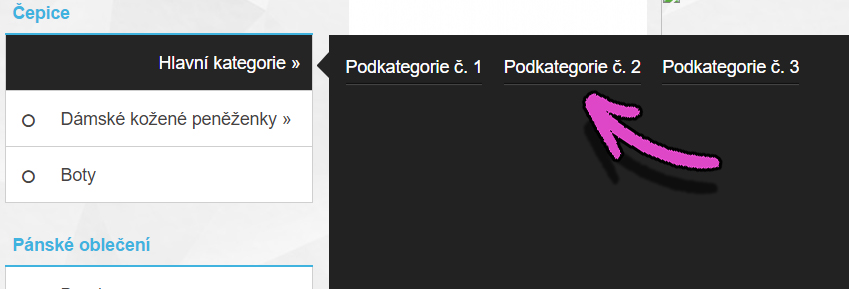Můžeme si nastavit tři typy zobrazení levého svislého menu – tedy kategorií, kam umisťujeme produkty.
Půjdeme do sekce Nastavení -> podsekce Nastavení webu -> Nastavení zobrazení.
Zde si nejdříve ukážeme, jak funguje možnost levého svislého menu Rozklikávací – podkategorie pod sebou. Zvolíme tuto možnost a dáme dole Uložit.
Vidíme, že pokud klikneme na Hlavní kategorii, ve které máme zařazené tři podkategorie, tak po kliknutí na Hlavní kategorii se níže pod ní zobrazí tři nastavené podkategorie.
Druhou možností je Vysouvací – vpravo (4 úrovně) – aktivní všechny úrovně menu.
To znamená, že se budou podkategorie zobrazovat vpravo po kliknutí na Hlavní kategorii. A aktivní jsou všechny úrovně – tedy jak Hlavní kategorie, tak i všechny podkategorie. Označením 4 úrovně se myslí, že je možné nastavovat další podaktegorie, až do 4 úrovně. To znamená:
1. úroveň: Hlavní kategorie
2. úroveň: Hlavní kategorie + podkategorie
3. úroveň: Hlavní kategorie + podkategorie + další kategorie vložená do podkategorie,
4. úroveň: Hlavní kategorie + tři úrovně podkategorií.
(v každé úrovni můžete nastavovat neomezený počet podkategorií)
Ještě můžeme zvolit Vysouvací – vpravo (4 úrovně) – aktivní jen poslední úroveň menu.
Zobrazení je naprosto stejné jako v předchozím případě. Jen s tím rozdílem, že aktivní je vždy jen poslední úroveň. Na obrázku máme dvouúrovňové nastavení a aktivní jsou pouze podkategorie. Pokud bychom měli např. tříúrovňové, tak bude aktivní pouze podkategorie, kterou jsme vložili do podkategorie, která je v hlavní kategorii. Záleží na nás, jestli budeme mít od 1. do 4. úrovně, ale aktivní bude jen vždy poslední úroveň.
TIP: Kategorie a podkategorie nastavíte v sekci E-shop -> podsekce Kategorie produktů. Zde si nastavíte hlavní kategorii a po jejím uložení kliknete u této kategorie na možnost Vstup do podkategorií.